PPT播放幻灯片的快捷键
时间:2023-01-14 11:52:20作者:极光下载站人气:24
在电脑上进行办公时,我们经常会使用到各种快捷键,这样可以帮助我们快速进行办公。比如我们经常使用Ctrl+A键进行全选操作,使用Ctrl+C进行复制,使用Ctrl+X进行剪切,使用Ctrl+V进行粘贴,使用Ctrl+S进行保存,使用Ctrl+shift+S进行另存等等。在powerpoint演示文稿中需要进行放映时,我们可以使用什么快捷键快速进入放映视图呢,其实我们可以使用F5键快速从头开始放映PPT,使用shift+F5键快速从当前页开始放映PPT。另外,我们也可以使用鼠标放映PPT,在编辑界面右下方点击放映图标可以快速从当前页开始放映,在“幻灯片放映”选项卡中可以根据自己的实际需要选择“从头开始放映”和“从当前幻灯片开始”放映。接下来,小编就来为小伙伴们分享具体的操作步骤了,有需要或者是有兴趣了解的小伙伴们快来和小编一起往下看看吧!
操作步骤
第一步:点击打开一个PPT文件;
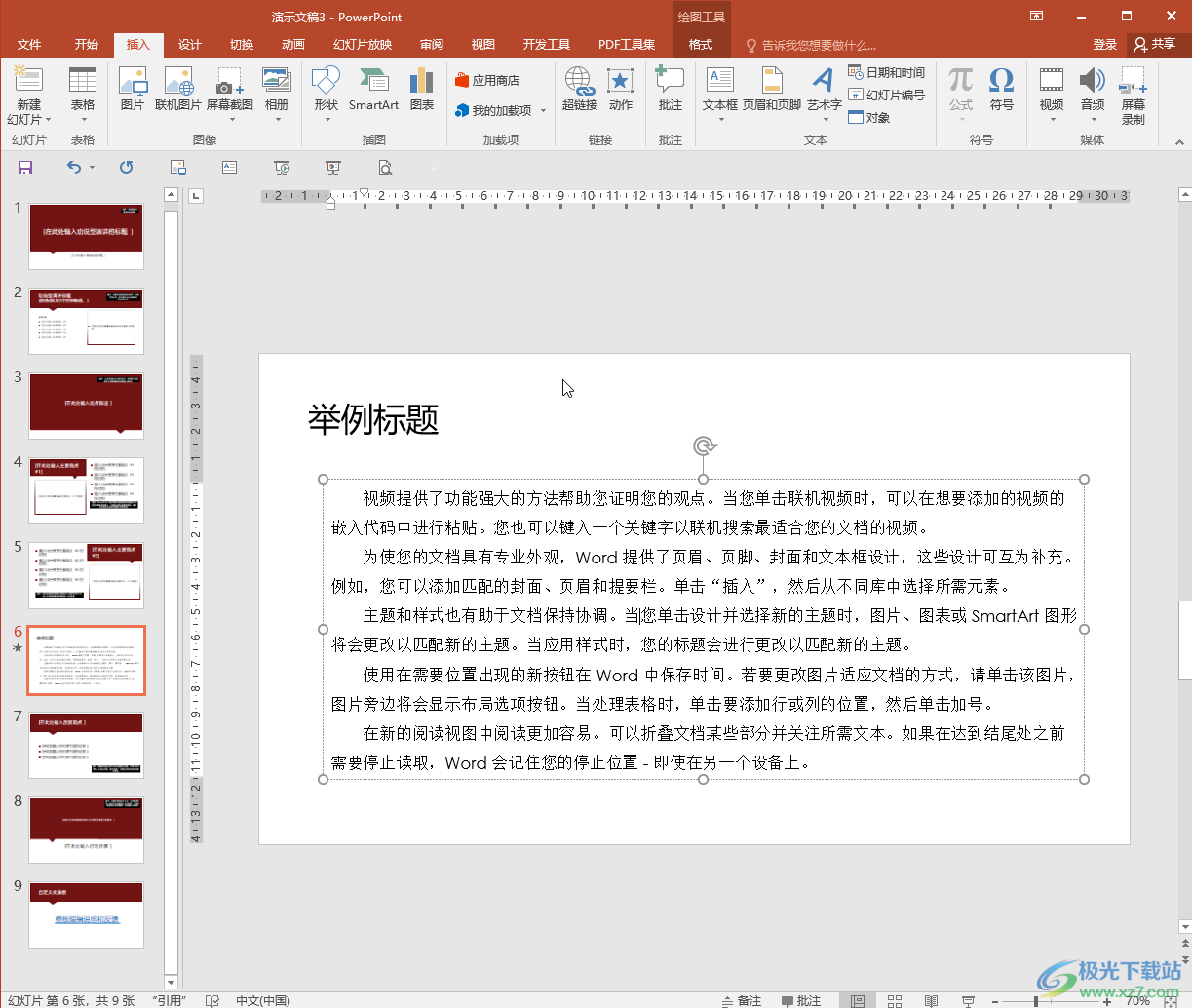
第二步:按下键盘上的F5键可以快速从头开始放映PPT;
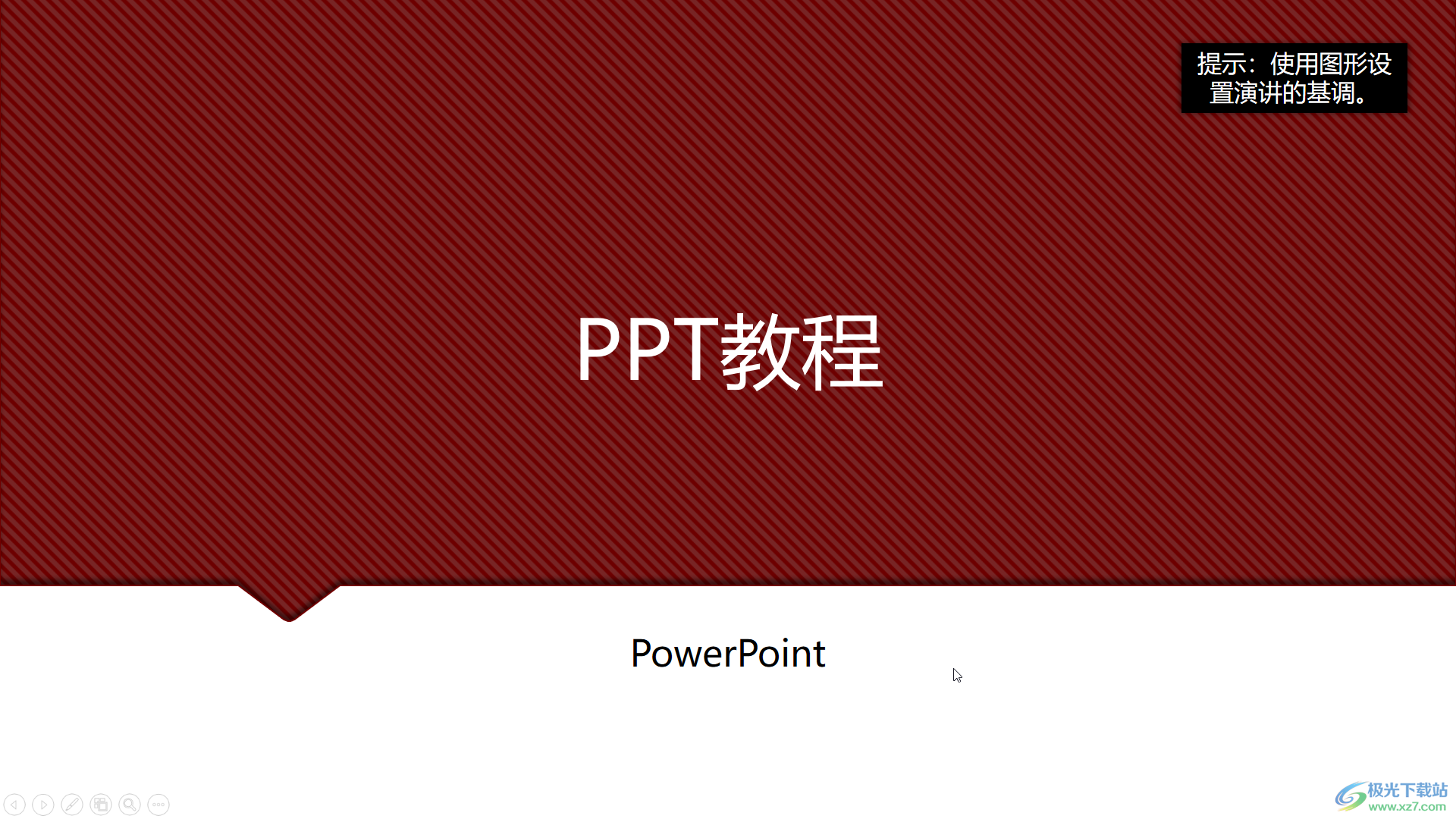
第三步:按下键盘上的shift+F5键可以快速从当前PPT页面开始放映;
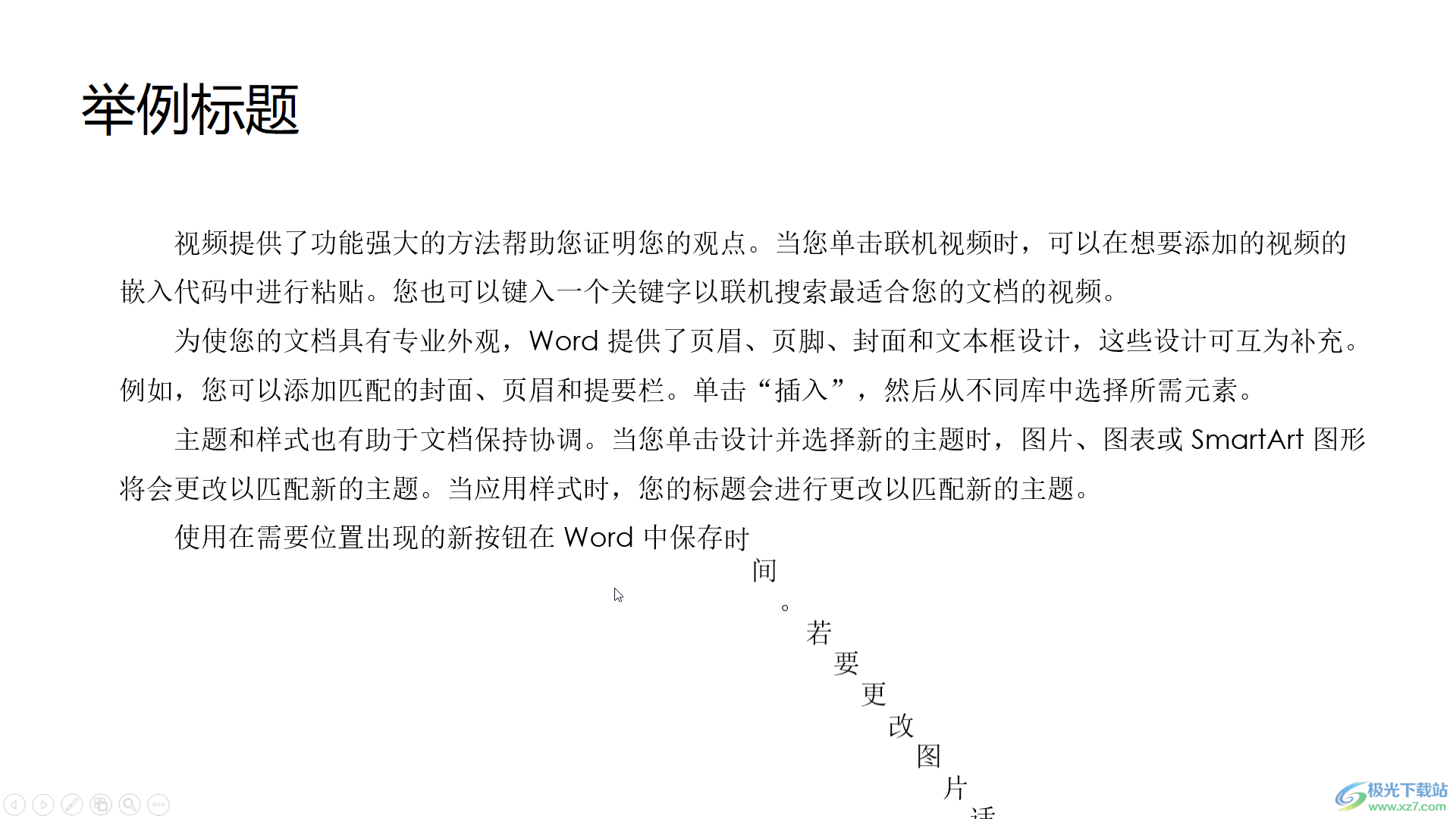
第四步:在放映视图左下方还可以点击使用画笔工具,点击三个点图标后我们还可以打开“演讲者视图”,这样我们就可以看到自己添加的备注信息了并且只有我们自己可以看到,观众是看不到的;
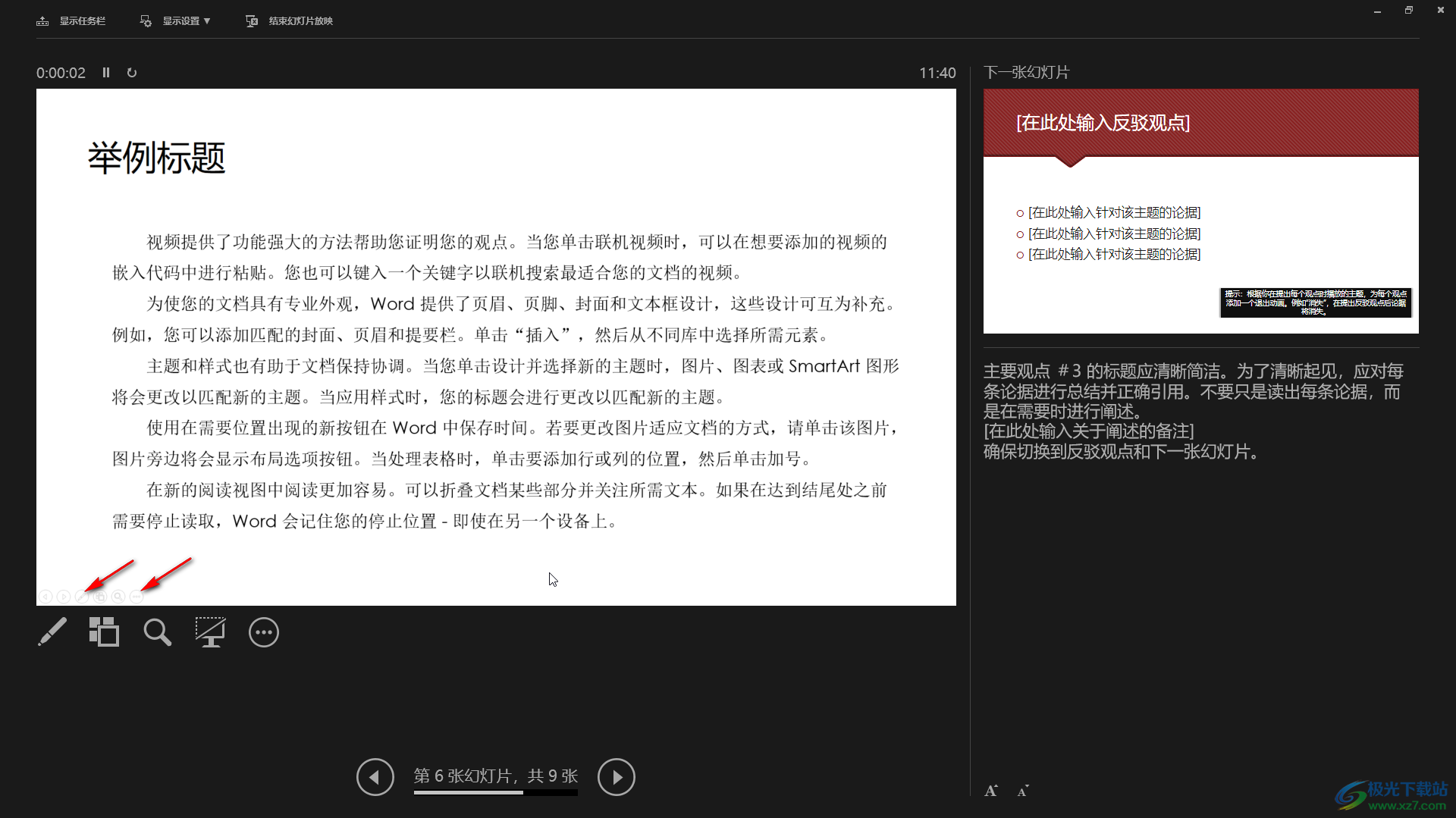
第五步:在编辑界面右下角点击如图所说的图标可以快速从当前页放映PPT;
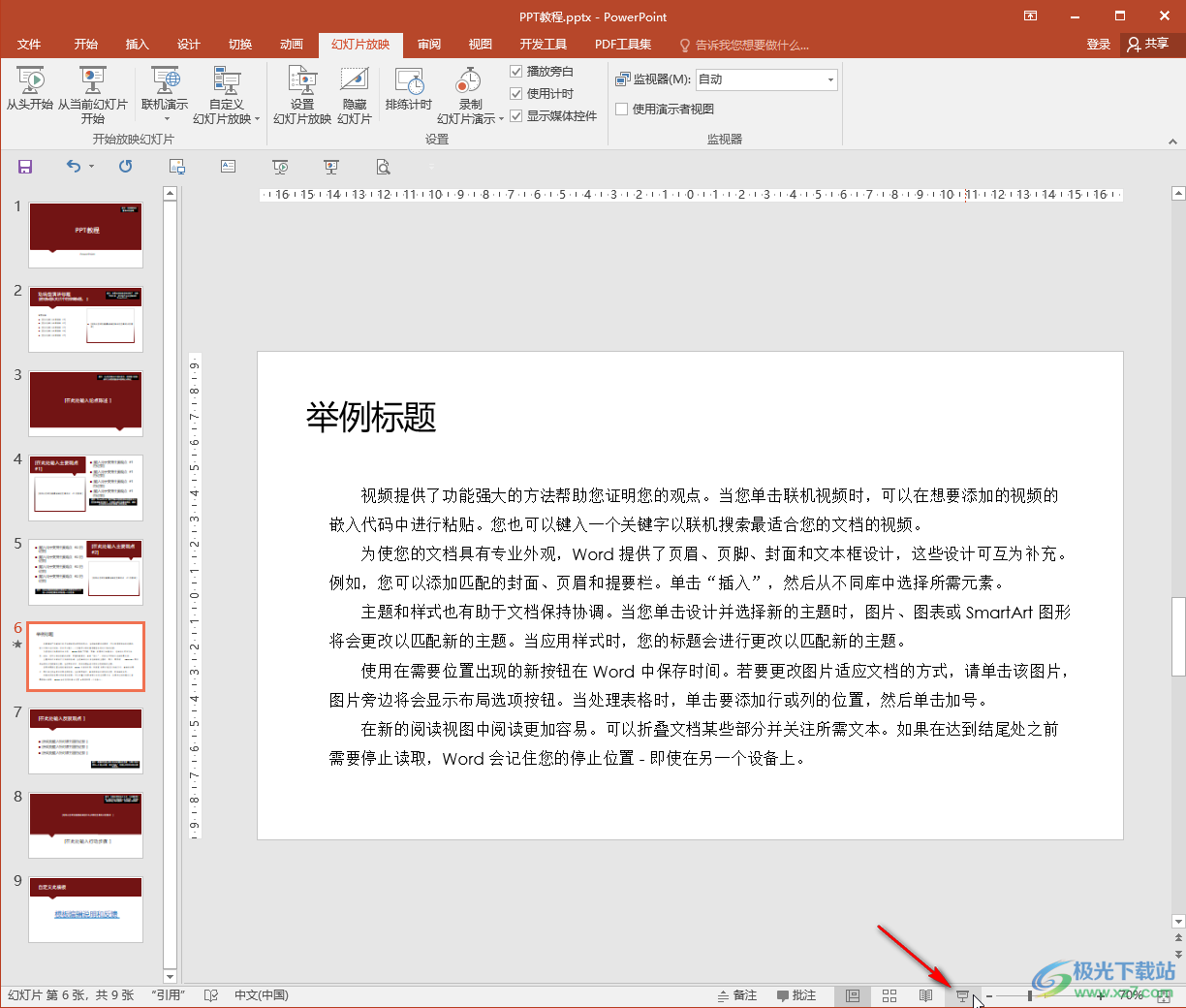
第六步:在“幻灯片放映”选项卡中点击“从头开始”或者“从当前幻灯片开始”按钮也可以进入放映视图。
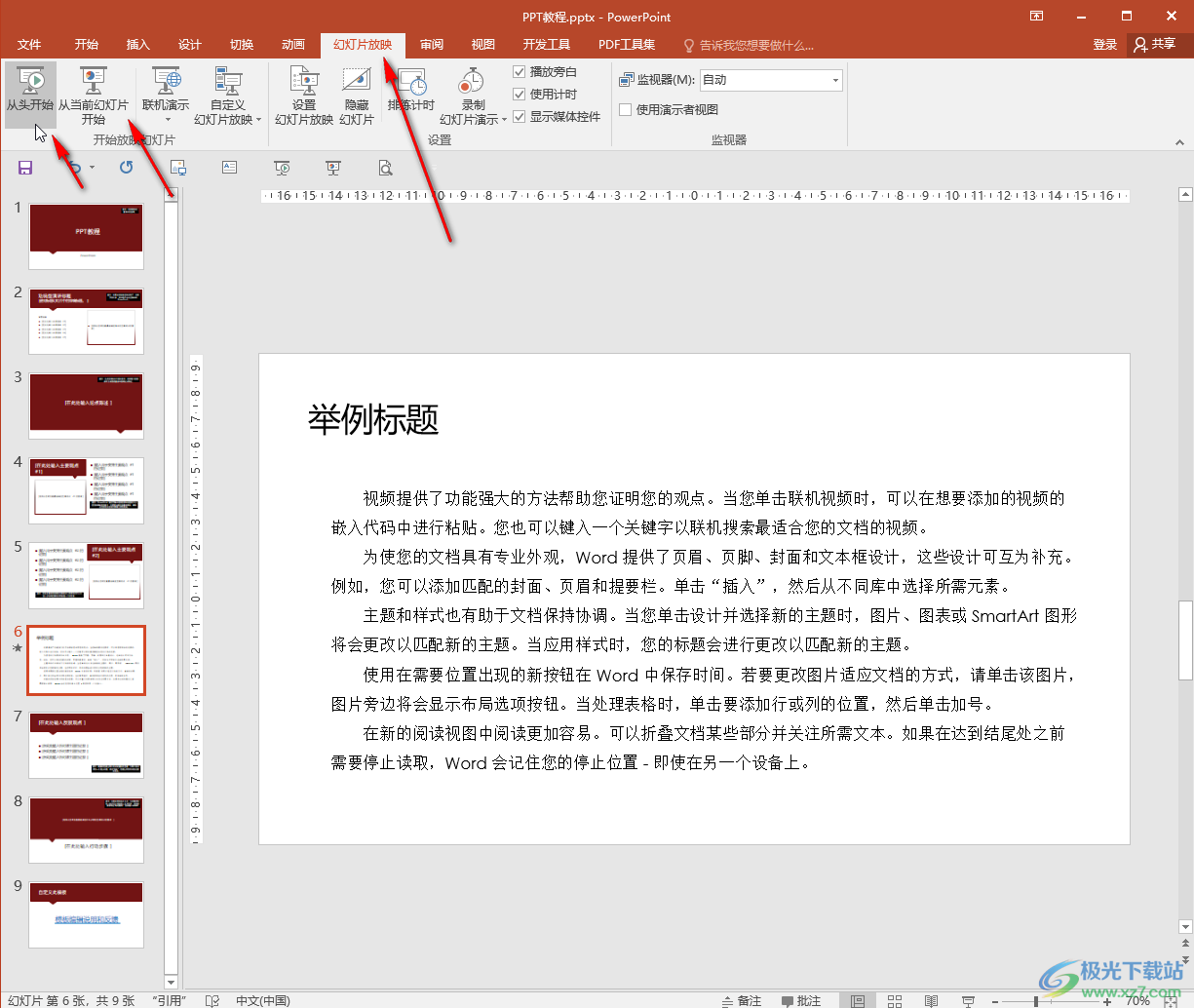
以上就是PowerPoint演示文稿中放映快捷键的方法教程的全部内容了。在放映视图中如果中途需要退出放映,可以按下键盘上的ESC键进行退出,小伙伴们可以根据自己的实际需要进行操作。通过上面的教程我们还可以看到,在演讲者视图下,我们可以看到当前PPT页面的内容和备注,也可以看到下一页PPT的内容,小伙伴们可以根自己去操作看看具体的情况。

大小:10.22 MB版本:永久激活版(附激活密钥)环境:WinXP, Win7, Win10
- 进入下载

网友评论